Adobe Reader: A kiemelő szín megváltoztatása
Ez a lépésről lépésre végigvezető útmutató megmutatja, hogyan lehet megváltoztatni a kiemelő színt a szövegek és szöveges mezők számára az Adobe Readerben.
Ha a Voice Assistant-ról van szó, a Siri az Apple felhasználók szinonimája. Ez volt az első széles körű hangasszisztens, amelyet kiadtak mobileszközökre, és azóta hosszú utat tett meg. A Siri most lehetővé teszi, hogy gyakorlatilag minden feladatot végrehajtson eszközén hangutasításokkal, beleértve a beírást és az üzenetek küldését.
Ezt a folyamatot eredetileg egy megerősítő lépéssel vezették be annak biztosítására, hogy a nem kívánt üzenetek ne kapjanak rossz címzettet. Sok felhasználó azonban ezt nehézkesnek találta, különösen olyan helyzetekben, amikor a kezük használata nem volt lehetséges.
Szerencsére az iOS 16 bevezetésével mostantól felhasználói megerősítés nélkül is küldhetünk üzeneteket. Nézzük meg gyorsan.
Hogyan lehet megszabadulni a Siri megerősítését kérő üzenettől üzenet küldésekor
Meg kell felelnie néhány követelménynek, hogy kikapcsolhassa a megerősítési lépést Apple iPhone készülékén. Használja az alábbi részt a követelmények megismeréséhez.
Követelmények
Útmutató
Nyissa meg a Beállítások alkalmazást, és koppintson a Siri és keresés elemre .
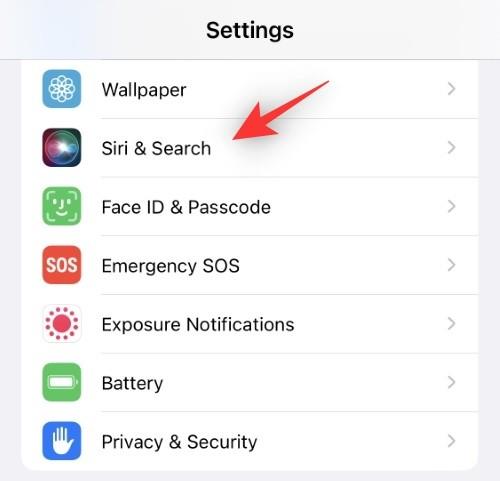
Koppintson az Üzenetek automatikus küldése elemre .
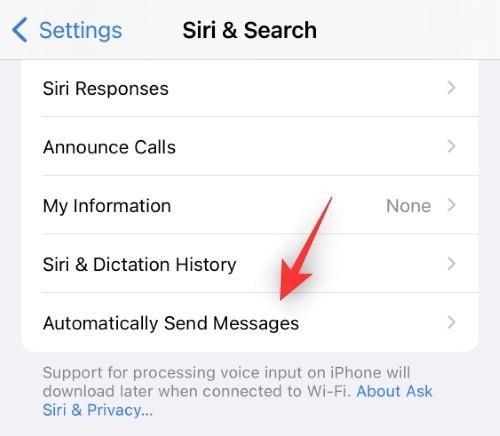
Most kapcsolja be vagy kapcsolja ki a kapcsolót preferenciáitól függően.
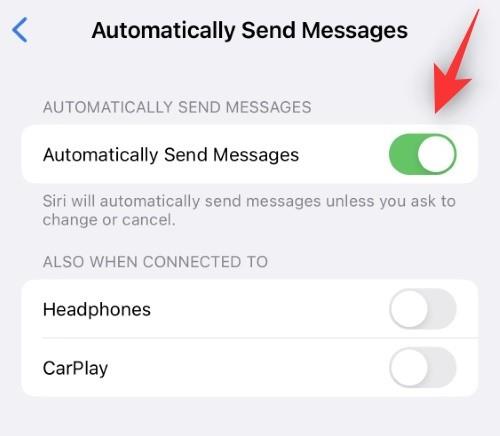
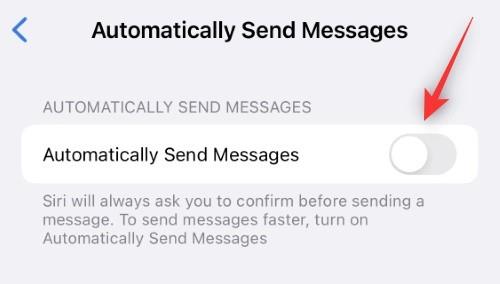
Ha úgy dönt, hogy bekapcsolja az Üzenetek automatikus küldése funkciót , akkor a következő lehetőségek állnak rendelkezésére annak viselkedésének meghatározásához.
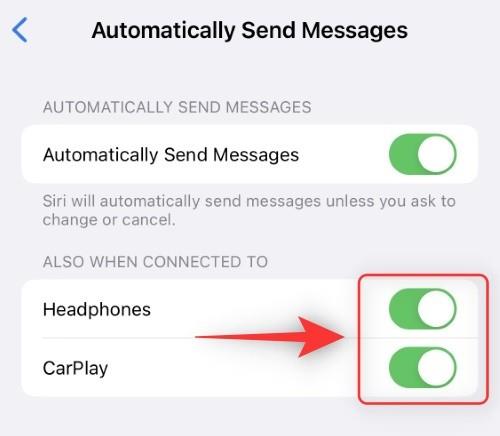
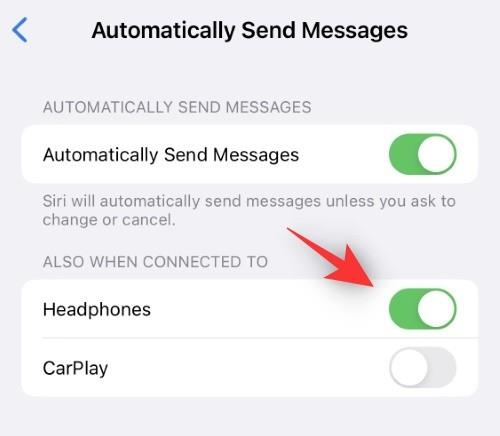
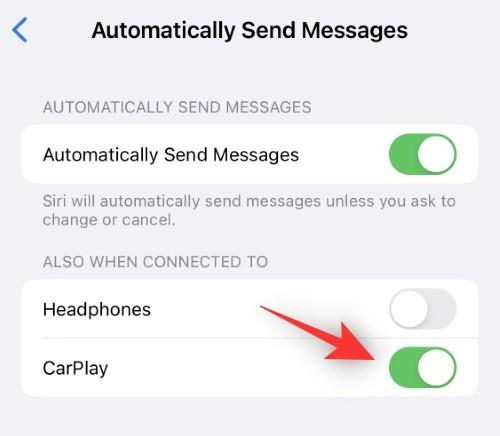
És ez az! Mostantól az Ön preferenciái alapján letiltja vagy engedélyezi a Siri használatával küldött szöveges üzenetek megerősítését.
Mi történik, ha kikapcsolja a Siri üzenet küldésének megerősítését kérő üzenetet?
A Siri lehetővé teszi, hogy üzeneteket indítson el, és automatikusan beírja azokat. Ez egy remek kihangosító élmény, amely segíthet abban, hogy kapcsolatban maradjon barátaival és családjával, miközben tele van a kezeddel.
Az adatvédelmi aggályok miatt azonban az Apple hozzáadott egy megerősítő lépést, amelyben a Siri visszaolvassa az Ön üzenetét, és megerősítést kér. Ez a további lépés megszűnik, ha engedélyezi az Üzenetek automatikus küldése kapcsolót a Siri számára.
A felhasználók már régóta kérik ezt a funkciót, és az iOS 16 végre az asztalra hozza. A funkció engedélyezése biztosítja, hogy a Siri többé ne kérjen megerősítést, és a szükséges üzenetet közvetlenül a címzettnek küldje el.
Reméljük, hogy ez a bejegyzés segített Önnek egyszerűen, megerősítés nélkül üzeneteket küldeni a Siri használatával. Ha további kérdései vannak, vagy további problémái vannak, nyugodtan tegye fel őket az alábbi megjegyzésekben.
ÖSSZEFÜGGŐ:
Ez a lépésről lépésre végigvezető útmutató megmutatja, hogyan lehet megváltoztatni a kiemelő színt a szövegek és szöveges mezők számára az Adobe Readerben.
Itt részletes utasításokat talál arról, hogyan lehet megváltoztatni a felhasználói ügynök karakterláncot az Apple Safari böngészőben MacOS rendszeren.
Szeretné letiltani az Apple Szoftverfrissítés képernyőt, és megakadályozni, hogy megjelenjen a Windows 11 számítógépén vagy Mac-en? Próbálja ki ezeket a módszereket most!
Ha a LastPass nem tud csatlakozni a szervereihez, törölje a helyi gyorsítótárat, frissítse a jelszókezelőt, és tiltsa le a böngésző bővítményeit.
Tartsa tisztán a Google Chrome böngésző gyorsítótárát a következő lépésekkel.
Sok felhasználó számára a 24H2 frissítés törli az auto HDR-t. Ez az útmutató elmagyarázza, hogyan orvosolhatod ezt a problémát.
A keresztreferenciák segíthetnek dokumentumod felhasználóbarátabbá, rendezettebbé és hozzáférhetőbbé tételében. Ez a útmutató megtanítja, hogyan hozhatsz létre keresztreferenciákat Wordben.
A Spotify zavaró lehet, ha minden alkalommal automatikusan megnyílik, amikor elindítja a számítógépét. Az automatikus indítás leállítása az alábbi lépések segítségével.
Kíváncsi arra, hogyan integrálhatja a ChatGPT-t a Microsoft Word-be? Ez az útmutató pontosan megmutatja, hogyan teheti ezt meg a ChatGPT for Word bővítménnyel 3 egyszerű lépésben.
Tanuld meg, hogyan oldj meg egy gyakori problémát, amelyben a képernyő villog a Google Chrome böngészőben.








